Содержание
Справочный центр О входе с Apple ID — Pokémon GO
Главная /
Вход в учетную запись
Последнее обновление: 96д
Игроки с устройствами iOS могут входить в Pokémon GO, используя свой
Apple ID. Чтобы иметь возможность входить в систему с Apple ID, привяжите этот способ входа к своей существующей учетной записи.
Новые игроки
Если у вас уже есть Apple ID, вы можете использовать его для создания учетной записи Pokémon GO. Нажмите кнопку «Вход с Apple ID» при создании учетной записи, чтобы связать новую учетную запись со своим Apple ID. Затем вы сможете быстро и безопасно входить в систему с помощью своего Face ID, Touch ID или пароля устройства.
Существующие игроки
Если у вас уже есть учетная запись Pokémon GO, вы можете привязать к ней свой Apple ID через меню «Настройки» игры. Связанный с учетной записью Apple ID можно будет использовать при следующем входе в систему.
Подробнее о привязке учетных записей.
Не выбирайте параметр «Вход с Apple ID», пока не свяжете этот способ входа со своей учетной записью. Это может привести к ошибкам или непреднамеренному созданию новых учетных записей.
Примечание. Привязка или отмена привязки Apple ID к вашей учетной записи в одной игре распространится и на другие игры Niantic.
Скрыть мою электронную почту при входе с Apple ID
Если вы используете вход с Apple ID, то могли заметить, что адрес электронной почты, указанный на странице «Настройки», не совпадает с адресом, привязанным к вашему Apple ID. Это может быть связано с тем, что вы включили параметр «Скрывать мой адрес» — частный сервис ретрансляции электронной почты Apple — для создания и передачи уникального случайного адреса электронной почты, с которого сообщения пересылаются на ваш личный адрес.
Эта функция позволяет получать сообщения из приложения, не раскрывая свой личный адрес электронной почты. Подробнее о сервисе
«Скрыть мой адрес» читайте в центре поддержки Apple.
Ограничения входа с Apple ID
В настоящее время на вход с Apple ID наложены определенные ограничения.
Вход с Apple ID возможен только на устройствах с iOS 13.0 или более поздней версией.
Вход с Apple ID недоступен для учетных записей Niantic Kids.
Пользователи, создавшие учетную запись с помощью параметра «Вход с Apple ID», не смогут войти в систему на устройстве с Android. Для входа на устройстве с Android можно использовать другую подключенную учетную запись (Facebook или Google).
В настоящее время для входа с Apple ID недоступна активация кода предложения через интернет. Чтобы активировать код предложения в интернете, можно привязать к своей учетной записи другого провайдера входа и войти через эту учетную запись.
Дополнительные сведения
Дополнительные сведения об Apple ID см. в разделе
Как использовать вход с Apple в Центре поддержки Apple. Вы также найдете там информацию об
управлении приложениями, использующими вход с Apple ID.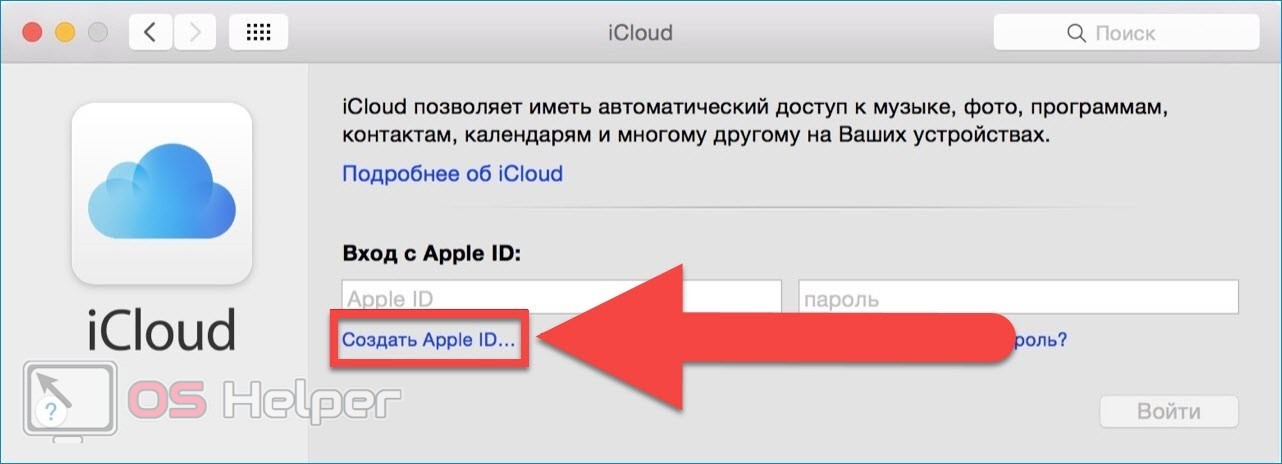
Почему я не могу войти в почту на айфоне?
Ошибки › Ошибка учетной записи mail на айфоне что делать
Выберите «Настройки» > [ваше имя] > iCloud и включите переключатель «Почта iCloud». Убедитесь, что новые данные передаются на ваше устройство автоматически. В iOS 14 или более поздней версии выберите «Настройки» > «Почта» > «Учетные записи» > «Загрузка данных» и включите параметр Push.
- Как войти в свою почту на айфоне?
- Как обновить электронную почту на айфоне?
- Что делать если не можешь зайти на почту Айклауд?
- Почему не приходит электронная Почта на айфон?
- Какая Почта на айфоне?
- Как проверить электронную почту на айфоне?
- Как восстановить почтовый ящик на айфоне?
- Как узнать пароль от почты на iPhone?
- Как зайти на свою электронную почту iCloud?
- Как войти в почту Gmail с айфона?
- Как зайти в почту Apple ID?
- Как восстановить доступ к почте Айклауд?
- Как зайти в почтовый ящик?
- Как называется электронная почта в айфоне?
- Как настроить почту майл ру на айфоне?
- Что делать если не работает gmail?
- Что такое SSL на айфоне?
- Почему не приходят письма на Gmail на айфоне?
- Что делать если не приходит сообщение на почту?
- Как узнать какой у меня Apple ID?
- Где находятся настройки учетной записи в айфоне?
- Как настроить iCloud на айфоне?
- Можно ли использовать Gmail для Apple ID?
- Как активировать почту iCloud?
- Как добавить учетную запись почты на айфоне?
- Как очистить кэш в айфоне?
- Как зайти в почту iCloud через браузер?
- Как зайти на свою почту в iCloud?
- Как войти в свой почтовый ящик Gmail com?
- Как узнать пароль от электронной почты на айфоне?
Как войти в свою почту на айфоне?
Перейдите в раздел «Настройки» > «Почта», затем нажмите «Учетные записи». Нажмите «Новая учетная запись» и выберите почтовый сервис. Введите адрес электронной почты и пароль. Если отображается сообщение «Далее», нажмите «Далее» и дождитесь, пока приложение «Почта» подтвердит вашу учетную запись.
Нажмите «Новая учетная запись» и выберите почтовый сервис. Введите адрес электронной почты и пароль. Если отображается сообщение «Далее», нажмите «Далее» и дождитесь, пока приложение «Почта» подтвердит вашу учетную запись.
Как обновить электронную почту на айфоне?
Перейдите в раздел «Настройки» > «Почта», затем нажмите «Учетные записи». Нажмите «Новые данные». Выберите параметр (например «Автоматически» или «Вручную») или установите график загрузки данных в приложении «Почта».
Что делать если не можешь зайти на почту Айклауд?
Перейдите в «Настройки»> «iCloud» и убедитесь, что ползунок «Почта» включен. Также смотрите следующее — Change your iCloud feature settings — Apple Support. Перейдите в «Настройки»> «iCloud» и убедитесь, что ползунок «Почта» включен.
Почему не приходит электронная Почта на айфон?
Почему не приходят письма на Айфон
Зайдите в Настройки, выберите «Почта». Нажмите «Учетные записи». Выберите параметр (Автоматически или вручную), после чего установите график загрузки данных в приложении. Обратите внимание на то, что иногда iPhone по ошибке не присылает вам уведомления о новых сообщениях.
Обратите внимание на то, что иногда iPhone по ошибке не присылает вам уведомления о новых сообщениях.
Какая Почта на айфоне?
На устройствах iOS (iPhone 11, iPhone 10, iPhone SE) удобно пользоваться электронной почтой. В iOS по умолчанию есть настройки для популярных почтовых провайдеров ― Gmail и Microsoft Outlook. Также вы можете добавить любой другой ящик или рабочую почту.
Как проверить электронную почту на айфоне?
Откройте «Настройки» > «Почта» > «Просмотр» и выберите до пяти строк.
Как восстановить почтовый ящик на айфоне?
Восстановление удаленного электронного письма:
- Коснитесь кнопки в левом верхнем углу, чтобы просмотреть свои почтовые ящики, затем коснитесь ящика «Корзина» учетной записи.
- Коснитесь электронного письма, которое Вы хотите восстановить.
- Коснитесь кнопки, затем выберите почтовый ящик, в который нужно переместить письмо.
Как узнать пароль от почты на iPhone?
Нажмите «Настройки», затем выберите «Пароли». В iOS 13 или более ранней версии выберите «Пароли и учетные записи», затем нажмите «Пароли сайтов и ПО». При появлении запроса используйте Face ID или Touch ID или введите код-пароль. Чтобы просмотреть пароль или ключ доступа, выберите веб-сайт или приложение.
В iOS 13 или более ранней версии выберите «Пароли и учетные записи», затем нажмите «Пароли сайтов и ПО». При появлении запроса используйте Face ID или Touch ID или введите код-пароль. Чтобы просмотреть пароль или ключ доступа, выберите веб-сайт или приложение.
Как зайти на свою электронную почту iCloud?
Почта iCloud доступна в браузере на телефоне, планшете или компьютере. Откройте страницу icloud.com/mail и войдите в iCloud с помощью Apple ID.
Как войти в почту Gmail с айфона?
В приложении Gmail на iPhone или iPad можно добавлять как аккаунты Google, так и аккаунты других сервисов:
- На устройстве iPhone или iPad откройте приложение Gmail.
- В правом верхнем углу экрана нажмите на фото профиля.
- Выберите Добавить аккаунт.
- Укажите тип аккаунта:
- Следуйте инструкциям на экране.
Как зайти в почту Apple ID?
Вход в учетную запись на компьютере Mac:
- Выберите меню Apple > «Системные настройки».

- В боковом меню нажмите «Вход с Apple ID».
- Введите идентификатор Apple ID и пароль.
- Если потребуется, введите шестизначный код проверки, отправленный на доверенное устройство или номер телефона, и завершите процедуру входа.
Как восстановить доступ к почте Айклауд?
При необходимости вы можете скачать приложение «Поддержка Apple» из App Store. Прокрутите вниз до пункта «Инструменты поддержки», затем нажмите «Сбросить пароль». Нажмите «Другой идентификатор Apple ID». Введите свой идентификатор Apple ID, нажмите «Далее» и следуйте инструкциям на экране, чтобы сбросить пароль.
Как зайти в почтовый ящик?
Откройте Gmail на компьютере. Введите адрес электронной почты Google или номер телефона и пароль. Если данные уже заполнены, но это не тот аккаунт, который вам нужен, нажмите Использовать другой аккаунт. Если вместо страницы входа у вас открывается описание Gmail, нажмите Войти в правом верхнем углу экрана.
Как называется электронная почта в айфоне?
Mail (Mail. app или Apple Mail) — почтовый клиент от Apple Inc. Входит в стандартную поставку macOS и iOS.
app или Apple Mail) — почтовый клиент от Apple Inc. Входит в стандартную поставку macOS и iOS.
Как настроить почту майл ру на айфоне?
Если вам не принципиально, каким приложением для работы с почтой пользоваться, можете просто установить официальный почтовый клиент. ► Загрузите утилиту из App Store. ► Авторизуйтесь в своей учетной записи. ► Пользуйтесь почтой без дополнительных ограничений.
Что делать если не работает gmail?
Gmail работает медленно или не загружается:
- Шаг 1. Убедитесь, что используете поддерживаемый браузер Подробнее о поддерживаемых браузерах…
- Шаг 2. Проверьте расширения в браузере Иногда работе Gmail могут мешать некоторые расширения и дополнения браузера.
- Шаг 3. Очистите кеш и удалите файлы cookie в браузере
Что такое SSL на айфоне?
Ошибка SSL на Айфоне. Как исправить SSL (Secure Sockets Layer) — — протокол безопасности, создающий зашифрованное соединение между сервером и браузером конкретного устройства.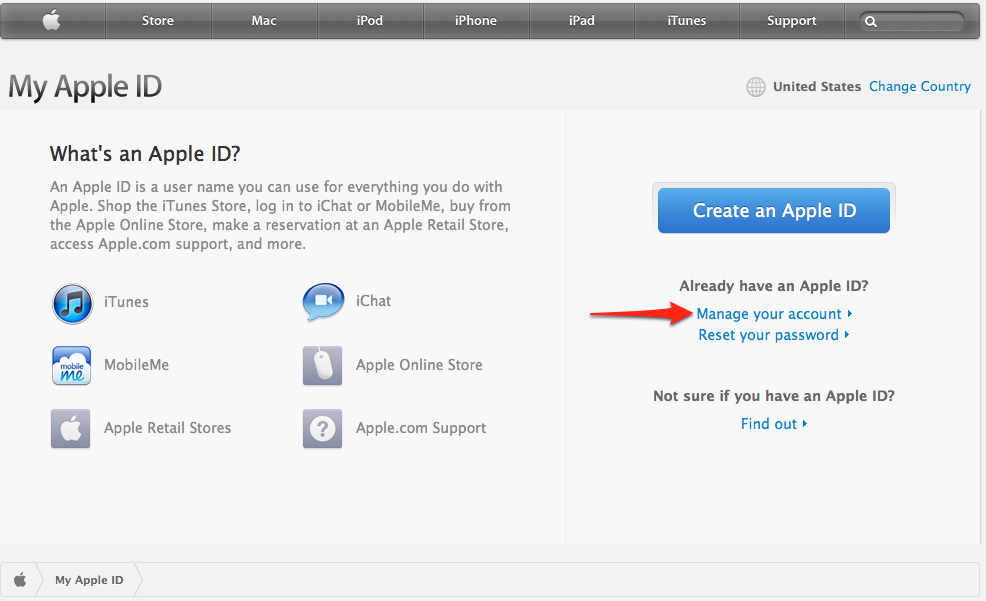 SSL обеспечивает безопасность соединения и не позволяет посторонним лицам завладеть информацией, передающейся между двумя системами.
SSL обеспечивает безопасность соединения и не позволяет посторонним лицам завладеть информацией, передающейся между двумя системами.
Почему не приходят письма на Gmail на айфоне?
Откройте страницу настроек Пересылка и POP/IMAP. Проверьте, включен ли доступ по протоколу POP. Если задан параметр «Удалить письмо из Gmail» или «Сохранить архивную копию в Gmail», вместо него выберите Сохранить копию письма во входящих Gmail. Нажмите Сохранить изменения внизу страницы.
Что делать если не приходит сообщение на почту?
В Gmail не приходят письма на смартфоне:
- Обновите Gmail.
- Перезапустите смартфон.
- Проверьте подключение к интернету.
- Отключите режим «В самолете».
- Проверьте настройки синхронизации Gmail.
- Проверьте настройки телефона или планшета.
- Проверьте свободное место на устройстве.
Как узнать какой у меня Apple ID?
Другие способы узнать свой идентификатор Apple ID
Вы также можете перейти на сайт iCloud.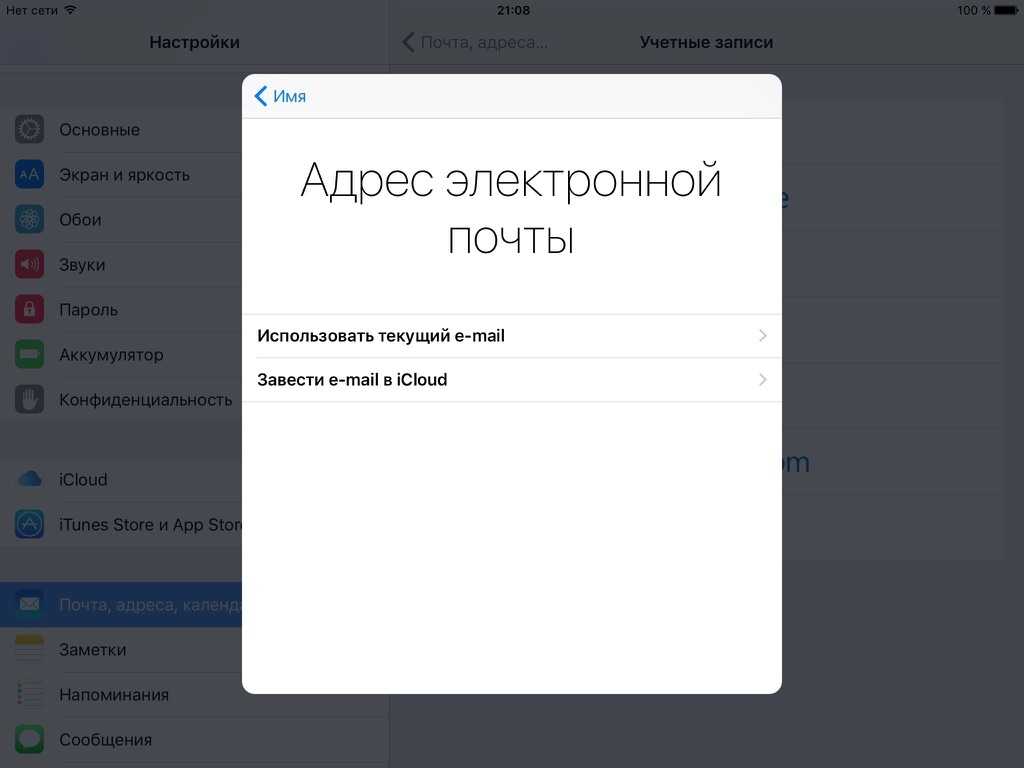 com или appleid.apple.com и посмотреть, не появится ли ваш идентификатор Apple ID на экране входа. Приложение FaceTime доступно не во всех странах и регионах.
com или appleid.apple.com и посмотреть, не появится ли ваш идентификатор Apple ID на экране входа. Приложение FaceTime доступно не во всех странах и регионах.
Где находятся настройки учетной записи в айфоне?
Настройка параметров Apple ID на iPhone:
- Откройте «Настройки».
- Коснитесь «Вход на iPhone».
- Введите свой Apple ID и пароль. Если у Вас еще нет Apple ID, его можно создать.
- Если Ваша учетная запись защищена с помощью двухфакторной аутентификации, введите шестизначный код проверки.
Как настроить iCloud на айфоне?
На устройстве iPhone, iPad или iPod touch:
- Перейдите в меню «Настройки» > [ваше имя].
- Нажмите iCloud.
- Включите функцию iCloud Drive.
Можно ли использовать Gmail для Apple ID?
Логином может являться любой почтовый ящик — mail, gmail, rambler, yandex и тд. Создание Apple ID происходит на странице создания учетной записи: https://appleid. apple.com/, либо во время первичной настройки телефона.
apple.com/, либо во время первичной настройки телефона.
Как активировать почту iCloud?
На iPhone, iPad или iPod touch откройте «Настройки» > [Ваше имя] > iCloud. Выберите приложение «Почта iCloud» (или «Почта») и следуйте инструкциям на экране, чтобы создать адрес Почты iCloud.
Как добавить учетную запись почты на айфоне?
Добавление и удаление учетных записей электронной почты на iPhone:
- Откройте «Настройки» > «Почта» > «Учетные записи» > «Новая учетная запись».
- Выполните одно из описанных ниже действий. Коснитесь почтовой службы, например iCloud или Microsoft Exchange, затем введите данные своей учетной записи электронной почты.
Как очистить кэш в айфоне?
Все-таки интернетом все пользуются часто, а значит, и хлама в браузере хватает. Для очистки откройте «Настройки» iPhone, прокрутите немного вниз (Safari будет среди родных приложений) и нажмите на иконку браузера. Затем выберите «Очистить историю и данные» и подтвердите действие.
Как зайти в почту iCloud через браузер?
Вход в почту iCloud на компьютере
Почта iCloud с компьютера доступна в веб-интерфейсе на сайте https://www.icloud.com/, достаточно ввести Apple ID (адрес почты), пароль и, при необходимости, код двухфакторной аутентификации, который отобразится на одном из ваших доверенных устройств Apple.
Как зайти на свою почту в iCloud?
Почта iCloud доступна в браузере на телефоне, планшете или компьютере. Откройте страницу icloud.com/mail и войдите в iCloud с помощью Apple ID.
Как войти в свой почтовый ящик Gmail com?
Откройте Gmail на компьютере. Введите адрес электронной почты Google или номер телефона и пароль. Если данные уже заполнены, но это не тот аккаунт, который вам нужен, нажмите Использовать другой аккаунт. Если вместо страницы входа у вас открывается описание Gmail, нажмите Войти в правом верхнем углу экрана.
Как узнать пароль от электронной почты на айфоне?
Этот процесс можно также выполнить на доверенном iPad, iPod touch или Apple Watch.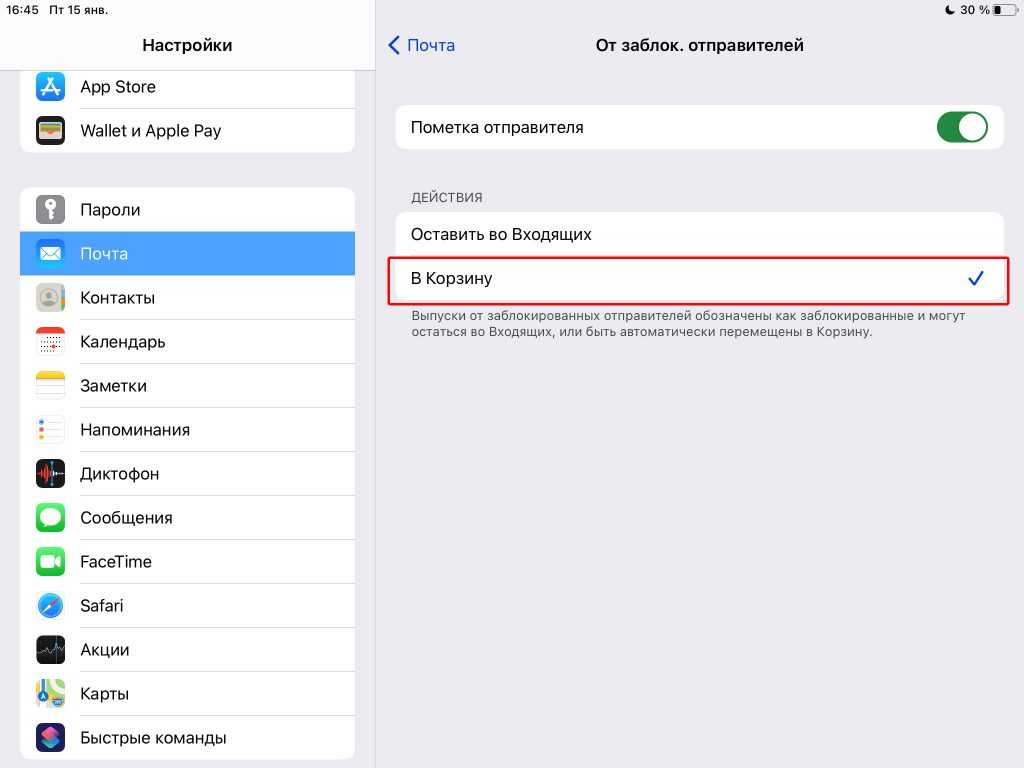 Сброс пароля для учетной записи Apple ID на iPhone или другом доверенном устройстве Apple:
Сброс пароля для учетной записи Apple ID на iPhone или другом доверенном устройстве Apple:
- Откройте приложение «Настройки».
- Нажмите ваше имя > «Пароль и безопасность» > «Изменить пароль».
- Следуйте инструкциям на экране для сброса пароля.
Настройка и использование Hide My Email в iCloud+ на всех ваших устройствах подписка iCloud+.
Обзор этой функции см. в разделе Создание уникальных случайных адресов электронной почты с помощью Hide My Email и iCloud+.
Примечание. Убедитесь, что вы вошли в систему с одним и тем же Apple ID на каждом устройстве. Если у вас есть устройства, на которых вы не вошли в систему со своим Apple ID, вы не сможете получить доступ к Hide My Email на этих устройствах.
Настройте и используйте Hide My Email на iPhone, iPad или iPod touch
На вашем устройстве должна быть установлена iOS 15, iPadOS 15 или более поздней версии.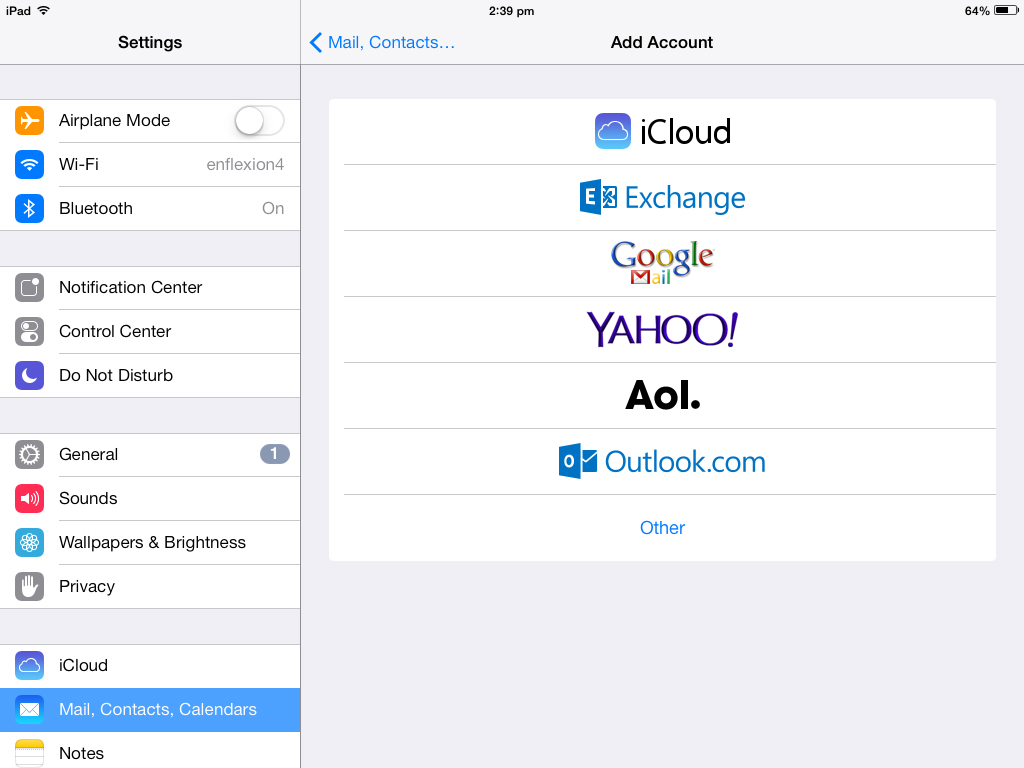
На iPhone, iPad или iPod touch откройте «Настройки».
Убедитесь, что вы вошли в систему со своим Apple ID. Если это так, вы увидите свое имя в верхней части настроек. Если вы не видите свое имя, нажмите «Войти на устройство [ устройство ]».
Чтобы сохранить конфиденциальность вашего личного адреса электронной почты, выполните одно из следующих действий:
В Safari: Откройте веб-сайт, коснитесь поля электронной почты, затем коснитесь «Скрыть мою электронную почту» над клавиатурой, чтобы сгенерировать новый случайный адрес электронной почты или использовать тот, который вы уже создали для веб-сайта.
В почте: (iOS 15.2, iPadOS 15.2 или более поздней версии) Откройте окно нового сообщения, коснитесь поля «От кого», затем выберите «Скрыть мою электронную почту» во всплывающем меню.
В поддерживаемых сторонних приложениях: (iOS 16, iPadOS 16 или новее) Откройте приложение, коснитесь поля электронной почты, затем коснитесь «Скрыть мою электронную почту» над клавиатурой, чтобы создать новый уникальный случайный адрес электронной почты или используйте тот, который вы уже создали для приложения.

В настройках: Коснитесь [ ваше имя ] > iCloud, затем коснитесь «Скрыть мою электронную почту». Вы можете видеть и управлять всеми своими уникальными случайными адресами.
Для получения дополнительной информации о функции «Скрыть мою электронную почту» на iPhone, iPad или iPod touch см. любой из следующих материалов:
Руководство пользователя iPhone: Использовать функцию «Скрыть мою электронную почту» в Safari на iPhone, Использовать функцию «Скрыть» Моя электронная почта в Mail на iPhone, а также создание и управление скрытыми адресами электронной почты в настройках на iPhone 9.0003
Руководство пользователя iPad: Используйте функцию «Скрыть мою электронную почту» в Safari на iPad, используйте «Скрыть мою электронную почту» в «Почте» на iPad, а также создавайте и управляйте адресами «Скрыть мою электронную почту» в настройках на iPad
Руководство пользователя iPod touch ( iOS 15 или более ранней версии): Используйте «Скрыть мою электронную почту» в Safari на iPod touch, используйте «Скрыть мою электронную почту» в «Почте» на iPod touch и создавайте и управляйте адресами «Скрыть мою электронную почту» в настройках на iPod touch
Настройка и использование «Скрыть мою Электронная почта на вашем Mac
На вашем устройстве должна быть установлена macOS 12 или более поздней версии.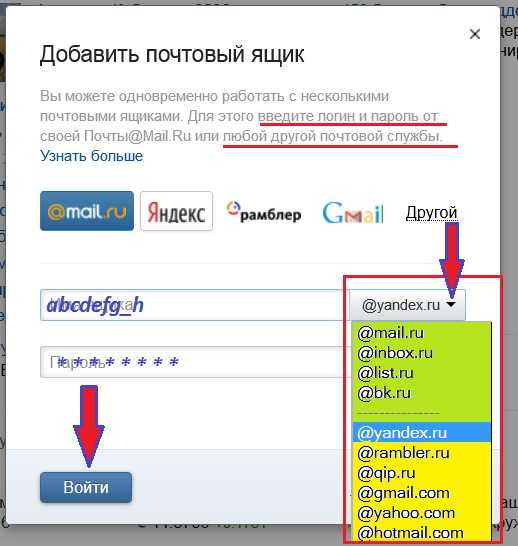
На Mac выполните одно из следующих действий:
macOS Ventura: Выберите меню Apple > Системные настройки. Убедитесь, что вы вошли в систему со своим Apple ID. Если да, вы увидите [ ваше имя ] в верхней части боковой панели. Если вы не видите свое имя, нажмите «Войти со своим Apple ID».
macOS 12: Выберите меню Apple > Системные настройки. Убедитесь, что вы вошли в систему со своим Apple ID. Если да, то вы видите [ ваше имя ] в верхней части Системных настроек. Если вы не видите своего имени, нажмите кнопку «Войти».
Чтобы скрыть свой личный адрес электронной почты, выполните одно из следующих действий:
В Safari: Откройте веб-сайт, щелкните поле электронной почты, затем нажмите «Скрыть мою электронную почту», чтобы создать новое случайное электронное письмо. адрес или используйте тот, который вы уже создали для веб-сайта.
В почте: (macOS 12.
 1 или более поздней версии) Открыть окно нового сообщения. В поле «От» нажмите всплывающее меню и выберите «Скрыть мою электронную почту».
1 или более поздней версии) Открыть окно нового сообщения. В поле «От» нажмите всплывающее меню и выберите «Скрыть мою электронную почту».В настройках системы: (macOS Ventura) Нажмите [ ваше имя ] в верхней части боковой панели, нажмите iCloud справа, затем нажмите «Скрыть мою электронную почту». Вы можете просматривать и управлять всеми своими уникальными случайными адресами электронной почты.
В Системных настройках: (macOS 12) Нажмите Apple ID, нажмите iCloud на боковой панели, затем нажмите «Параметры» рядом с пунктом «Скрыть мою электронную почту». Вы можете просматривать и управлять всеми своими уникальными случайными адресами электронной почты.
Дополнительные сведения о функции «Скрыть мою электронную почту» на вашем Mac см. в разделах «Использование функции «Скрыть мою электронную почту» в Mail на Mac» в Руководстве пользователя Mail для Mac и «Использование функции «Скрыть мою электронную почту» на Mac» в Руководстве пользователя macOS.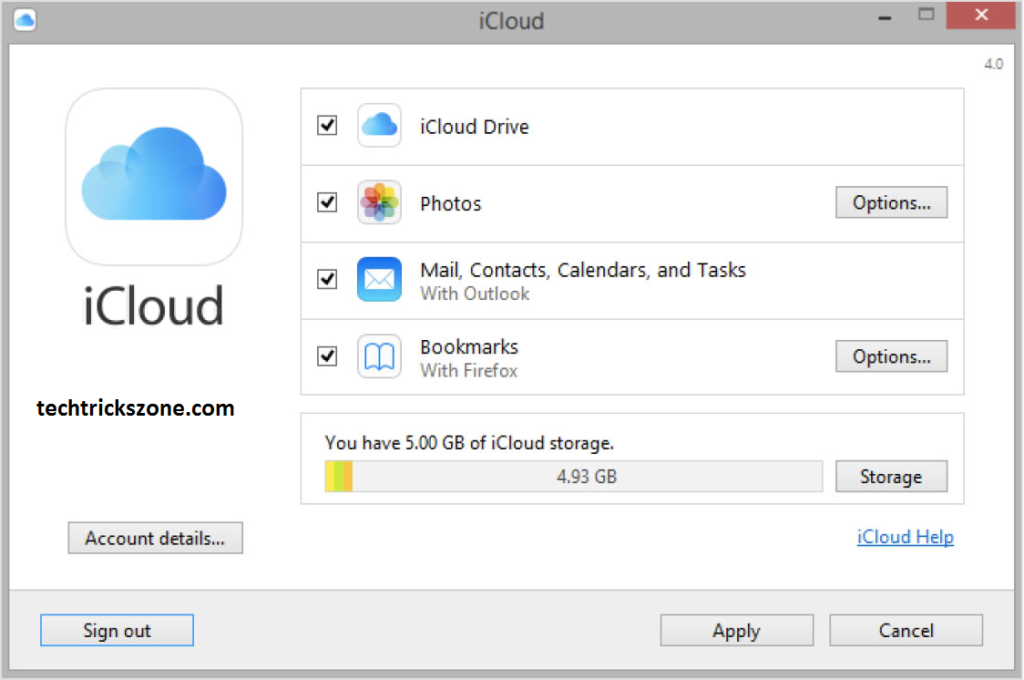
Использовать функцию «Скрыть мою электронную почту» на iCloud.com
Вы можете использовать телефон, планшет или компьютер для создания уникальных случайных адресов электронной почты и управления ими в настройках на iCloud.com, а также для отправки и ответа на сообщения в «Почте» на iCloud. ком.
Для получения дополнительной информации о функции «Скрыть мою электронную почту» на iCloud.com см. любой из следующих материалов:
На телефоне: Использование функции «Скрыть мою электронную почту» в Mail на iCloud.com и Создание и редактирование адресов «Скрыть мою электронную почту» на iCloud.com
На планшете: .com и Создание и изменение адресов электронной почты Hide My Email на iCloud.com
На компьютере: Использование Hide My Email в Mail на iCloud.com и Создание и изменение адресов Hide My Email на iCloud.com
См. также Статья службы поддержки Apple: Системные требования для iCloud
Вход/Регистрация в iCloud Mail | Как получить доступ к почте iCloud ПК/Android
- Миниинструмент
- Центр новостей MiniTool
- iCloud Mail Вход/Регистрация | Как получить доступ к почте iCloud на ПК/Android
Алиса | Подписаться |
Последнее обновление
Этот пост предлагает руководство по входу в iCloud Mail и регистрации. Вы можете создать бесплатную учетную запись iCloud Mail, чтобы использовать ее для отправки или получения электронной почты в Интернете или на любом устройстве. Также включено объяснение того, как получить доступ к iCloud Mail в Windows 10/11 или Android.
Узнайте, как зарегистрироваться в iCloud Mail и войти в свою учетную запись iCloud Mail, чтобы использовать эту бесплатную службу электронной почты Apple.
Что такое Почта iCloud?
iCloud Mail — бесплатная служба электронной почты для пользователей Apple, разработанная Apple Inc.
Apple iCloud Mail использует адрес электронной почты @icloud.com. Вы можете отправлять и получать электронные письма с адреса @icloud.com. Любые сообщения, которые вы отправляете или получаете с помощью этого адреса электронной почты iCloud, будут храниться в облаке или на локальном диске вашего устройства. Вы можете отправлять и получать электронные письма на любом устройстве, на котором включена служба iCloud Mail, включая компьютеры Mac, iPhone, iPad, iPod Touch и Windows.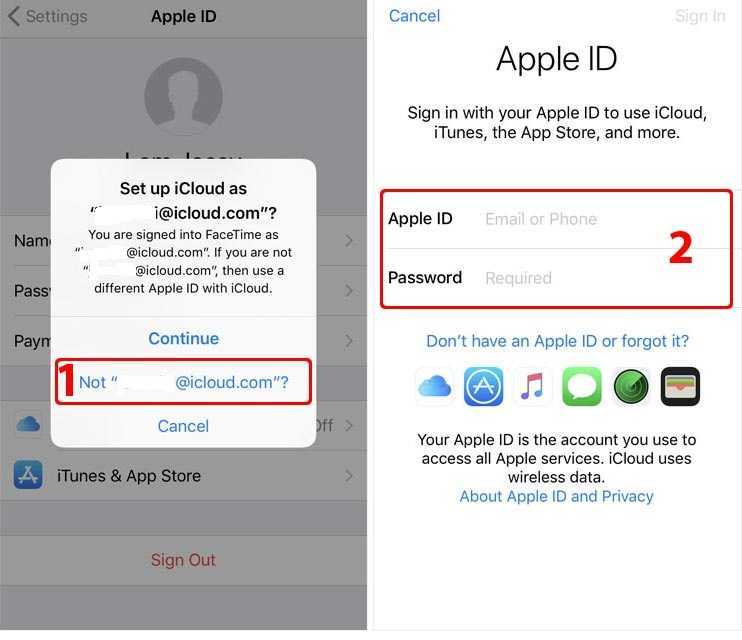
Почта iCloud бесплатна. Его бесплатный план дает вам до 5 ГБ бесплатного хранилища для электронной почты, документов и других данных. Если вам нужно больше места для хранения, вы можете перейти на iCloud+ и выбрать расширенный план iCloud.
Загрузка/настройка iCloud на ПК с Windows 10/11, Mac, iOS, Android
Узнайте, как загрузить iCloud для Windows 10/11, как настроить iCloud на Mac/iPhone/iPad/Windows/Android и как загрузить фотографии из iCloud на ПК или Mac.
Подробнее
В Интернете:
- Чтобы создать бесплатную учетную запись iCloud Mail, перейдите по адресу https://www.icloud.com/mail в браузере. Нажмите кнопку Войти .
- Введите свой Apple ID и пароль, чтобы войти в iCloud Mail с помощью своего Apple ID. Если у вас еще нет Apple ID, вы можете нажать Создать Apple ID , чтобы создать его. Если вы забыли свой Apple ID или пароль, вы можете нажать Забыли Apple ID или пароль .

На Mac:
- Щелкните меню Apple > Системные настройки .
- Щелкните свое имя в верхней части боковой панели.
- Нажмите iCloud и нажмите iCloud Mail . Нажмите Включить и следуйте инструкциям, чтобы создать почтовый адрес iCloud.
Совет. В macOS 12 или более ранней версии можно щелкнуть Apple > «Системные настройки» > Apple ID > iCloud > «Почта iCloud» (или «Почта»), чтобы создать учетную запись Почты iCloud.
На iPhone/iPad/iPod Touch:
- Коснитесь «Настройки» > ваше имя > iCloud .
- Нажмите iCloud Mail (или Почта) и следуйте инструкциям, чтобы создать основной адрес iCloud Mail.
Читайте также: Вход и регистрация в AOL Mail | Загрузка приложения AOL Mail на ПК/мобильное устройство
Загрузка iCloud Mail для Windows
Чтобы получить доступ к iCloud Mail на компьютере с Windows, можно загрузить iCloud для Windows. С iCloud для Windows вы можете легко получить доступ к почте iCloud, фотографиям, видео, календарю, файлам и т. д. на ПК с Windows.
С iCloud для Windows вы можете легко получить доступ к почте iCloud, фотографиям, видео, календарю, файлам и т. д. на ПК с Windows.
Вы можете легко загрузить приложение iCloud для Windows 10/11 из Магазина Microsoft. Вы можете открыть приложение Microsoft Store в Windows 10/11 и найти приложение iCloud в магазине. Нажмите Получить , чтобы мгновенно загрузить и установить приложение iCloud в Windows. Вы можете перейти на официальный сайт Microsoft Store в своем браузере для поиска iCloud. Нажмите «Получить в магазине» > «Получить », чтобы загрузить iCloud для ПК.
В качестве альтернативы вы также можете обратиться по номеру https://www.icloud.com/mail в браузере и войдите в систему, чтобы получить доступ к iCloud Mail в Windows.
Как получить доступ к iCloud Mail на Android
Способ 1. Вы можете получить доступ к iCloud Mail через веб-браузер на своем устройстве Android. Вы можете перейти на сайт www. icloud.com и войти в систему, используя свой Apple ID. Затем вы можете нажать Mail , чтобы получить доступ к iCloud Mail.
icloud.com и войти в систему, используя свой Apple ID. Затем вы можете нажать Mail , чтобы получить доступ к iCloud Mail.
Способ 2. Вы можете открыть Gmail на своем устройстве Android, коснуться значка профиля электронной почты и нажать Добавить другую учетную запись > Другое . Затем вы можете добавить свой адрес электронной почты iCloud в приложение Gmail.
Читайте также: Руководство по входу/регистрации в ProtonMail и загрузке приложения Вы также можете использовать iCloud Mail на сайте iCloud.com на своем iPhone/iPad/Mac/ПК. Если вы не можете получить доступ, отправить или получить электронную почту с помощью iCloud Mail, вы можете попробовать приведенные ниже советы, чтобы решить проблему с неработающей почтой iCloud.
Совет 1. Проверьте статус iCloud Mail в Интернете, чтобы убедиться, что эта служба электронной почты работает.
Совет 2. Проверьте, включили ли вы учетную запись iCloud Mail. На Mac откройте приложение «Почта» и нажмите «Почта» > «Настройки» > «Учетные записи», щелкните свою учетную запись iCloud и проверьте, включена ли эта учетная запись.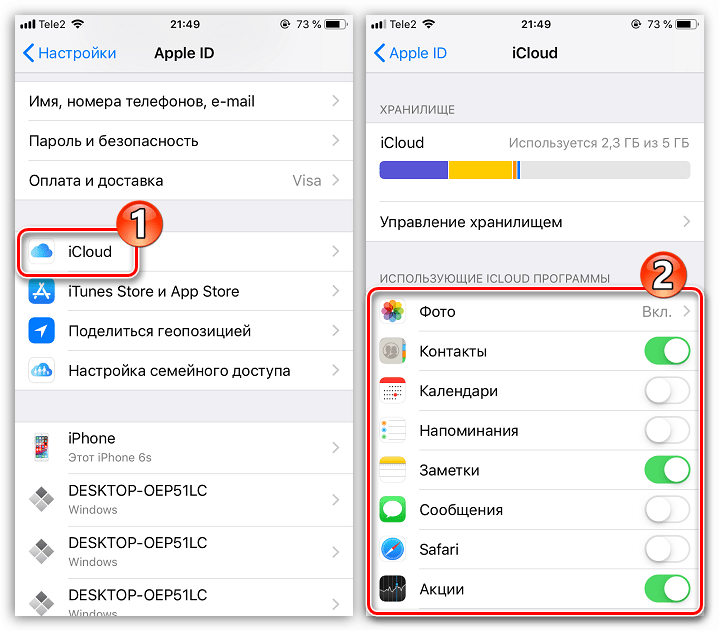
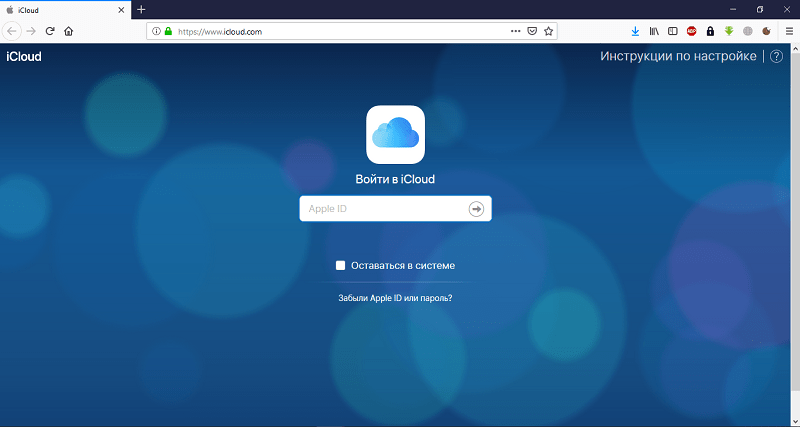
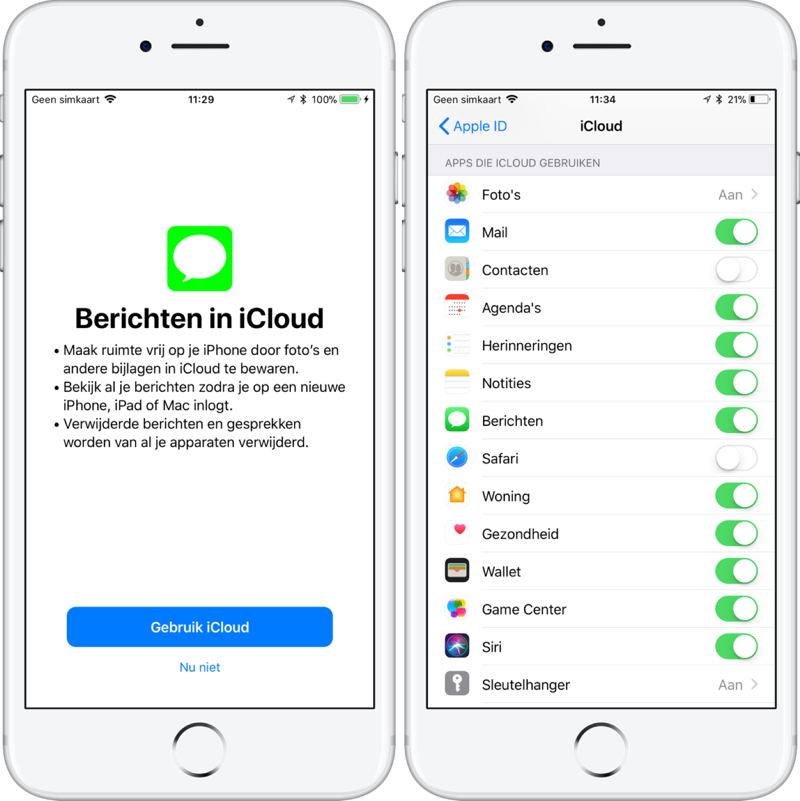
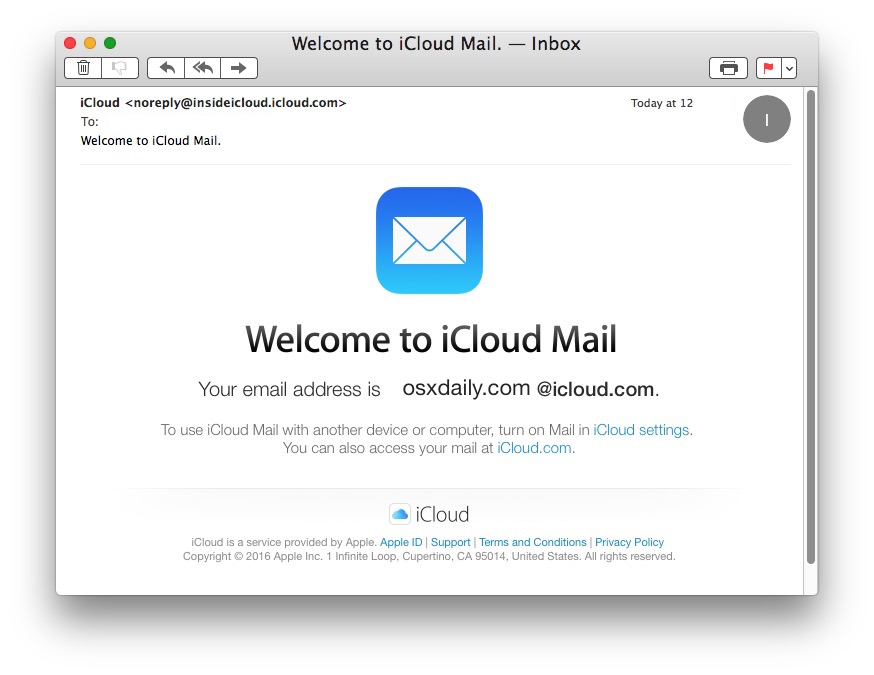 1 или более поздней версии) Открыть окно нового сообщения. В поле «От» нажмите всплывающее меню и выберите «Скрыть мою электронную почту».
1 или более поздней версии) Открыть окно нового сообщения. В поле «От» нажмите всплывающее меню и выберите «Скрыть мою электронную почту».